¿Cómo eliminar miniaturas en WordPress? ¡3 métodos!
Publicado: 2020-08-13Las imágenes son muy importantes para cualquier tipo de sitio. Nos ayudan a atraer usuarios y mejorar la apariencia del sitio web. El problema es que cuando actualizas una nueva imagen, WordPress crea varias miniaturas. Esto significa que puede terminar rápidamente teniendo una gran biblioteca de medios que puede ralentizar su sitio. Es por eso que en esta guía, le mostraremos cómo eliminar miniaturas en WordPress y limpiar su biblioteca de medios.
¿Por qué eliminar miniaturas antiguas en WordPress?
Antes de aprender diferentes métodos para eliminar miniaturas, comprendamos mejor por qué debería hacerlo.
Cada vez que carga una imagen en la biblioteca de medios, WordPress genera varias miniaturas para mostrar la imagen en lugares como publicaciones destacadas, controles deslizantes, etc. Además, algunos temas y complementos también requieren diferentes tamaños de imagen. Como resultado, la Biblioteca multimedia puede almacenar muchos campos y ocupar mucho espacio en su servidor, lo que también puede ralentizar su sitio.
Además de eso, la mayoría de las empresas de alojamiento limitan el número de archivos por cuenta de cPanel. Por ejemplo, Bluehost tiene un límite de 50.000 archivos por cuenta. Por lo tanto, todas esas imágenes adicionales no solo pueden afectar la experiencia del usuario, sino que también le costarán más dinero si tiene que actualizar su plan. Por eso es importante administrar sus imágenes de manera inteligente y eliminar las miniaturas antiguas de su sitio de WordPress .
En resumen, si desea mantener bajo el número de miniaturas, puede eliminar todas las imágenes que no estén en uso de la biblioteca de medios. Esto te ayudara:
- Mantenga su biblioteca multimedia optimizada
- Ahorre recursos del servidor
- Mantenga su sitio funcionando sin problemas sin afectar la experiencia del usuario
¿Cómo eliminar miniaturas en WordPress?
En esta guía, le mostraremos 3 métodos diferentes para eliminar miniaturas antiguas en WordPress:
- A mano
- Del administrador de WP
- con complementos
Todos estos métodos son muy efectivos y fáciles de aplicar para que puedas elegir el que mejor se adapte a tus habilidades.
1. Eliminar miniaturas manualmente (archivo functions.php)
Si su tema registra tamaños de imagen personalizados, WordPress generará miniaturas de acuerdo con las dimensiones específicas del tema. Una forma sencilla de evitar la creación de miniaturas innecesarias es editar el archivo functions.php del tema. A pesar de que no hará ninguna codificación difícil, recomendamos este método para aquellos que tienen algo de experiencia en la realización de cambios en los archivos principales del tema.
NOTA: Como va a realizar algunas modificaciones en los archivos principales del tema, le recomendamos que utilice un tema secundario y haga una copia de seguridad de su sitio de WordPress para mantener sus datos seguros.
Lo primero que debe hacer es ir a su panel de administración de WordPress> Apariencia> Editor de temas .
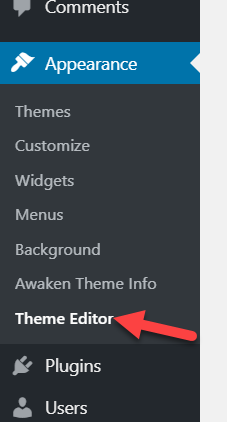
Luego, elija el archivo functions.php debajo de Archivos de temas a la derecha.
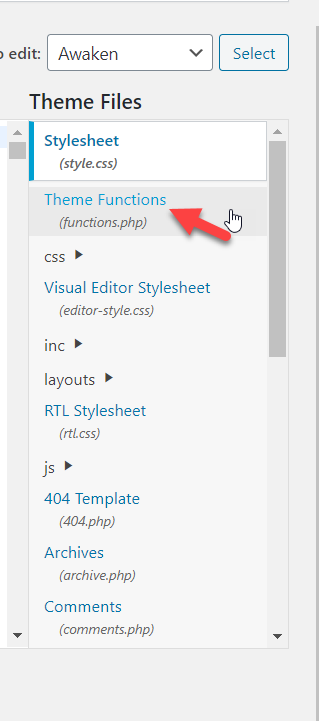
Luego, verá el archivo functions.php en el editor de texto.
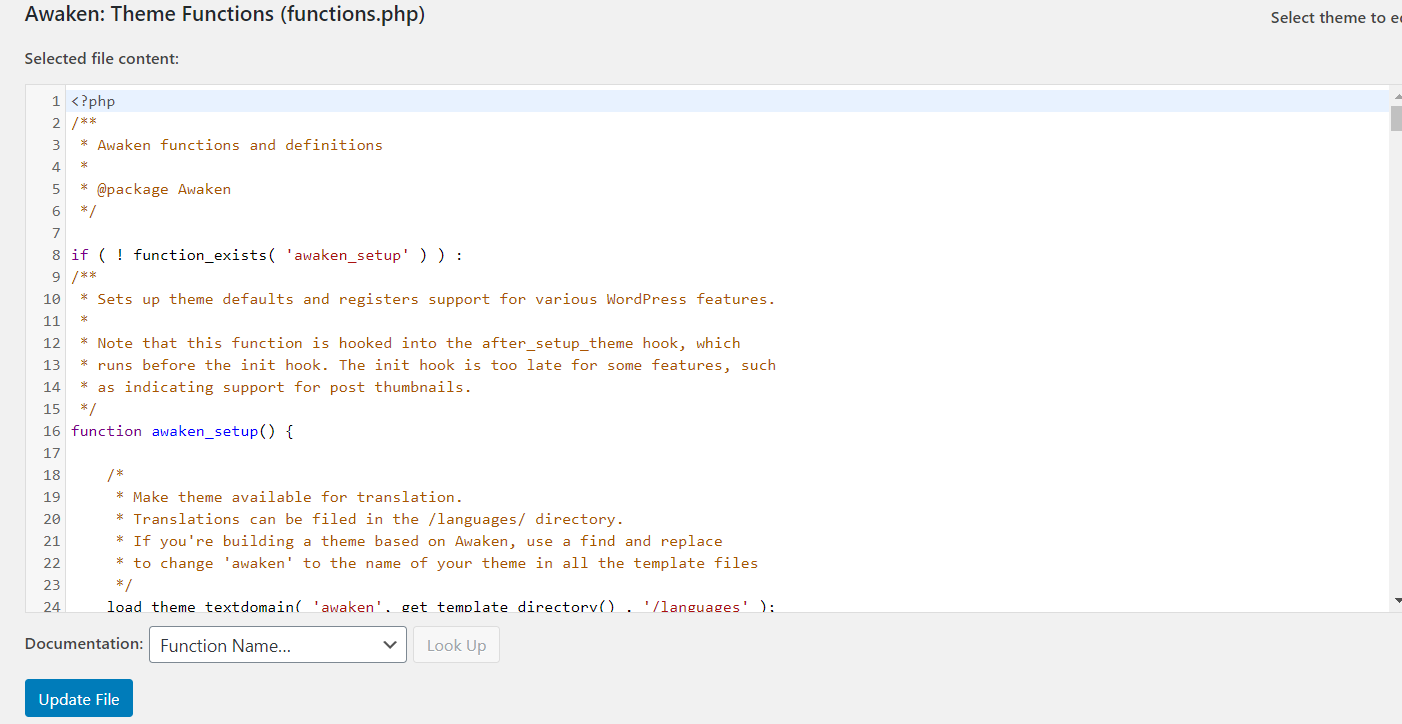
Si observa más de cerca el código, verá los códigos de registro de tamaño de imagen personalizados. Para cada miniatura que crea, especifica el tamaño.
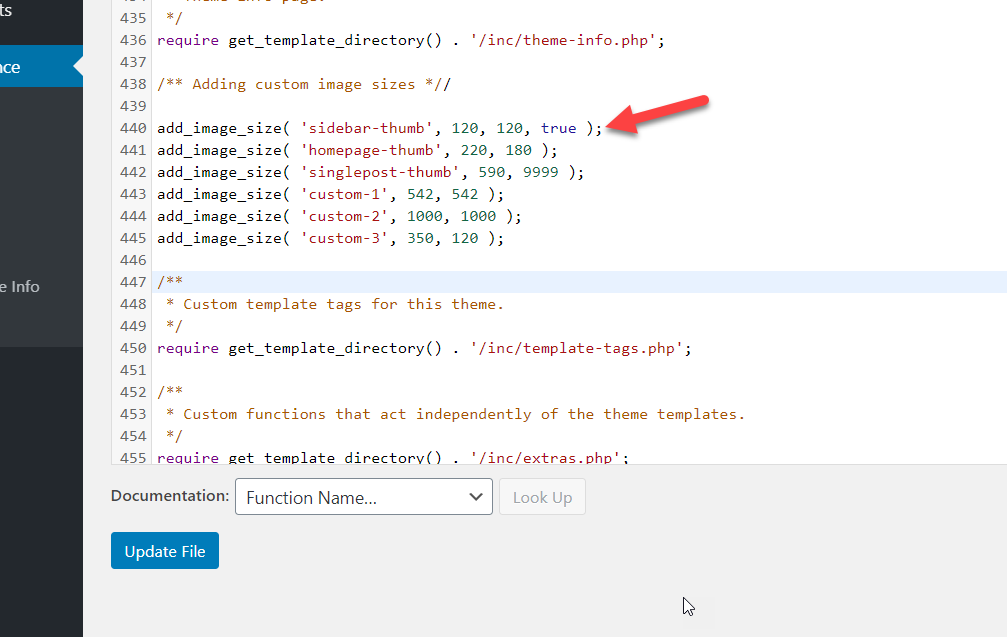
Todo lo que necesita hacer es desactivar las miniaturas que no desea generar. Para hacerlo, debe agregar /* al principio y */ al final de las miniaturas que desea deshabilitar. Por ejemplo, puede deshabilitarlos todos de la siguiente manera:
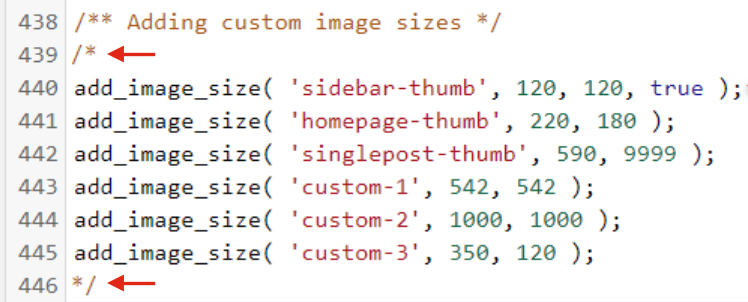
Otra opción es comentar las líneas de códigos que desea deshabilitar agregando // al comienzo del código. Esto puede ser útil si desea deshabilitar líneas de código específicas. Sin embargo, para deshabilitar varias miniaturas, es mejor usar el comentario de varias líneas /* */ .
Y una vez que esté satisfecho con los cambios, actualice el archivo. De esta forma, evitarás que tu tema cree las miniaturas que has deshabilitado en el archivo functions.php .
Si también tiene complementos que crean miniaturas, puede hacer lo mismo y deshabilitarlos. Para hacerlo, vaya a Complementos > Editor y seleccione el complemento que desea editar. Luego seleccione el archivo functions.php y repita el proceso.
2. Elimina las miniaturas del panel de administración de WP
Si no se siente cómodo editando los archivos principales de su tema y complementos, también puede eliminar las miniaturas desde el panel de administración de WordPress .
Para hacer esto, inicie sesión en su sitio y vaya a Configuración > Medios . Verá tres tamaños de imagen personalizados:
- Pequeña
- Medio
- Grande
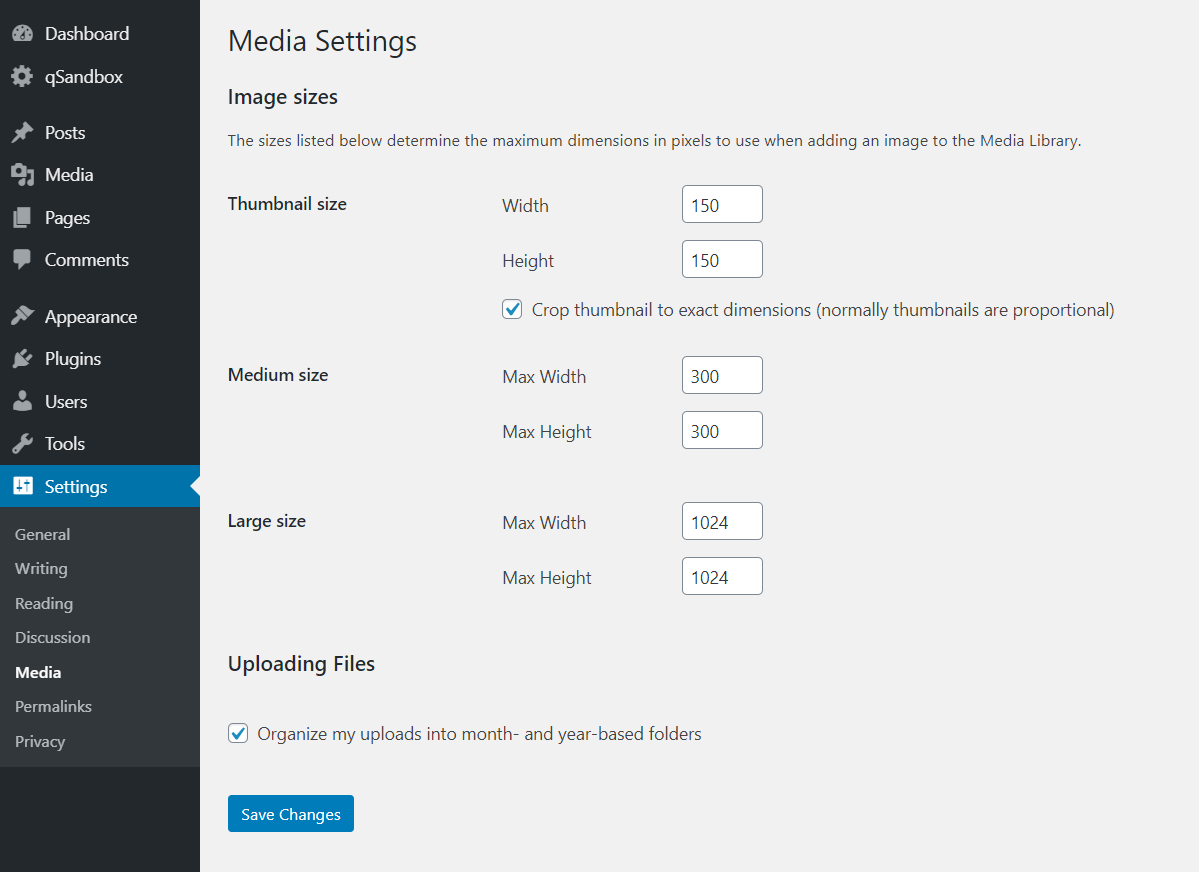
De forma predeterminada, WordPress especifica algunos valores para cada tamaño de imagen. Cuando carga una imagen en su biblioteca de medios, su servidor creará automáticamente miniaturas de esa imagen original en estos tamaños. Si tiene muchas imágenes, esto puede ocupar mucho espacio en el disco.
Si no planea usar miniaturas, simplemente puede desactivar esta función .
Todo lo que necesita hacer es ingresar 0 como valor en todos los campos y guardar los cambios.
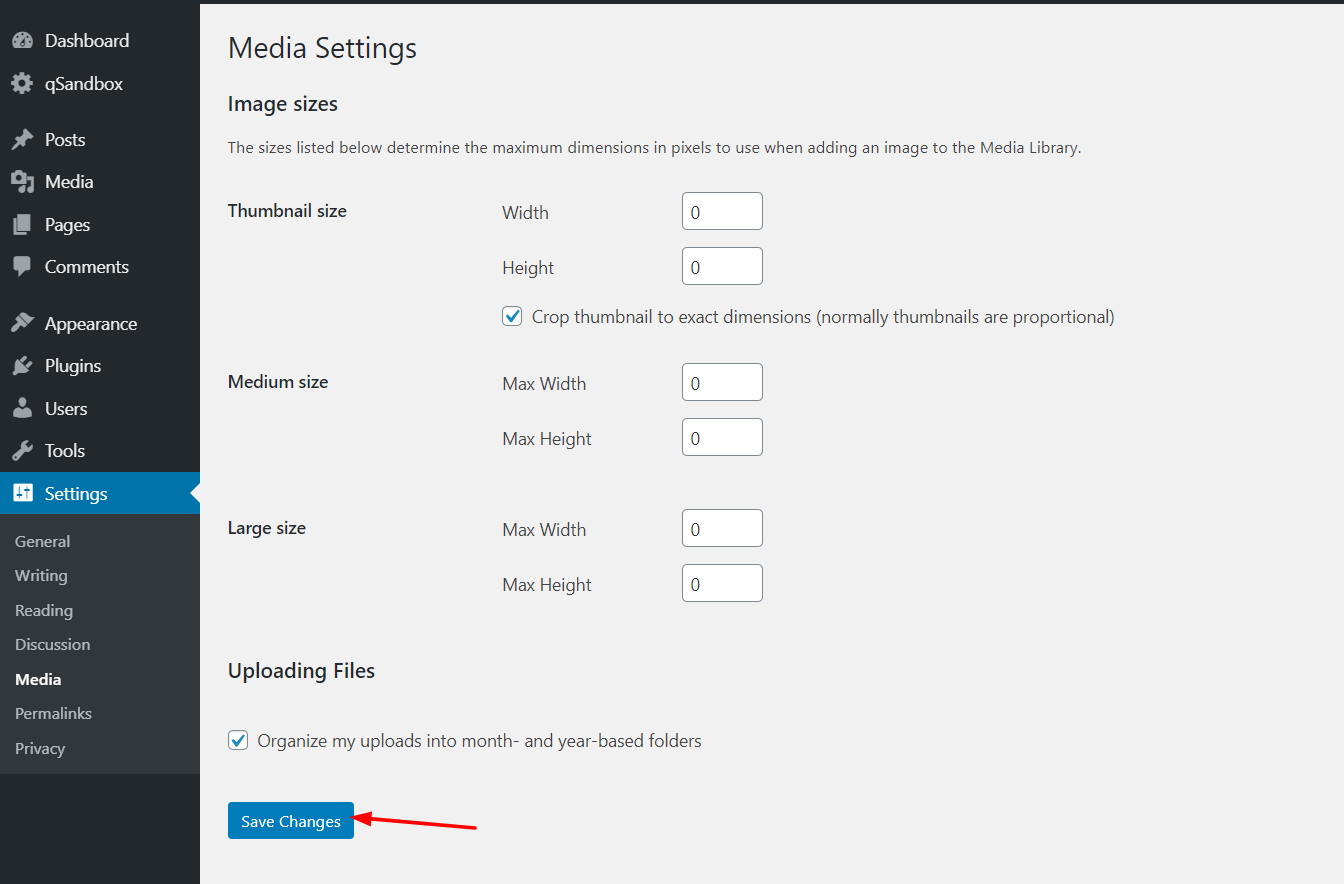
Dado que establece 0 como alto y ancho, WordPress no guardará varias copias de las imágenes que cargue.
Este es un método excelente y efectivo para reducir la cantidad de miniaturas que crea su sitio.
3. Eliminar miniaturas de WordPress con complementos
El tercer método para eliminar miniaturas en WordPress es mediante el uso de complementos. En esta sección, le mostraremos dos excelentes complementos para esta tarea:
- Limpiador de medios
- Regenerar miniaturas
Echemos un vistazo a cada herramienta.
3.1 – Limpiador de medios
Media Cleaner es un excelente complemento gratuito que lo ayudará a limpiar todas las miniaturas no utilizadas en su sitio. Entonces, primero, instale y active este complemento.
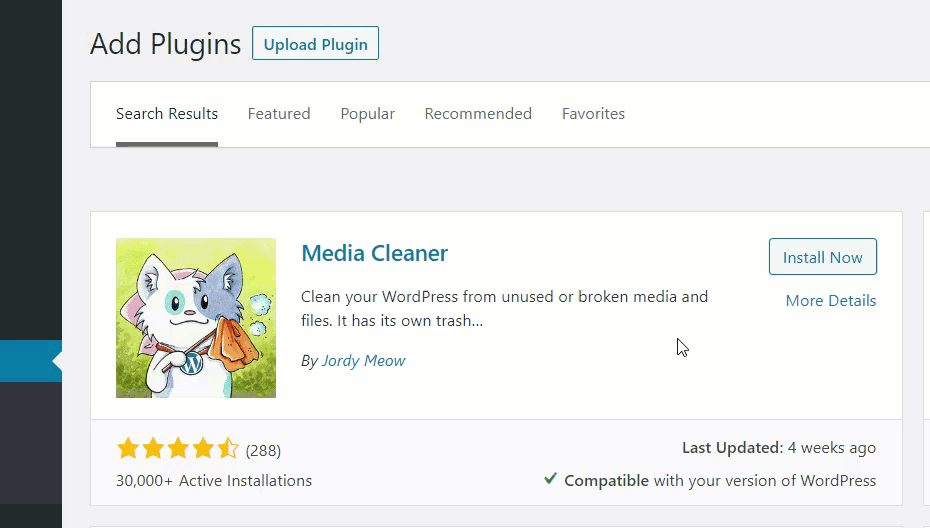
Luego, verá la configuración en la sección de administración.
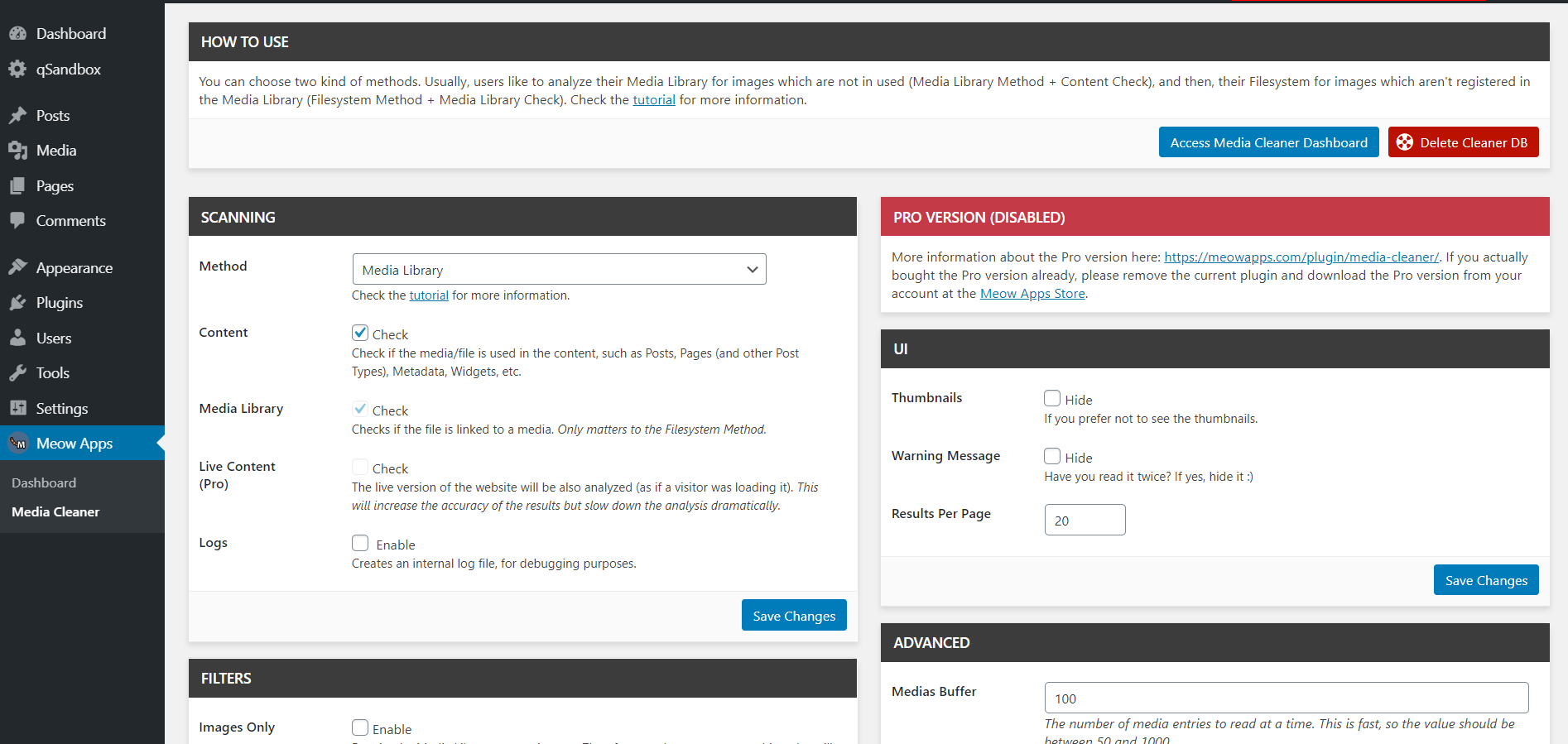
Media Cleaner también tiene una versión premium que incluye funciones más avanzadas y cuesta 24 USD. Sin embargo, con la versión gratuita, puede eliminar miniaturas de su sitio de WordPress.
Por lo tanto, para iniciar el escaneo de la imagen, debe ir al panel de Media Cleaner.

Una vez allí, presione el botón Iniciar escaneo .
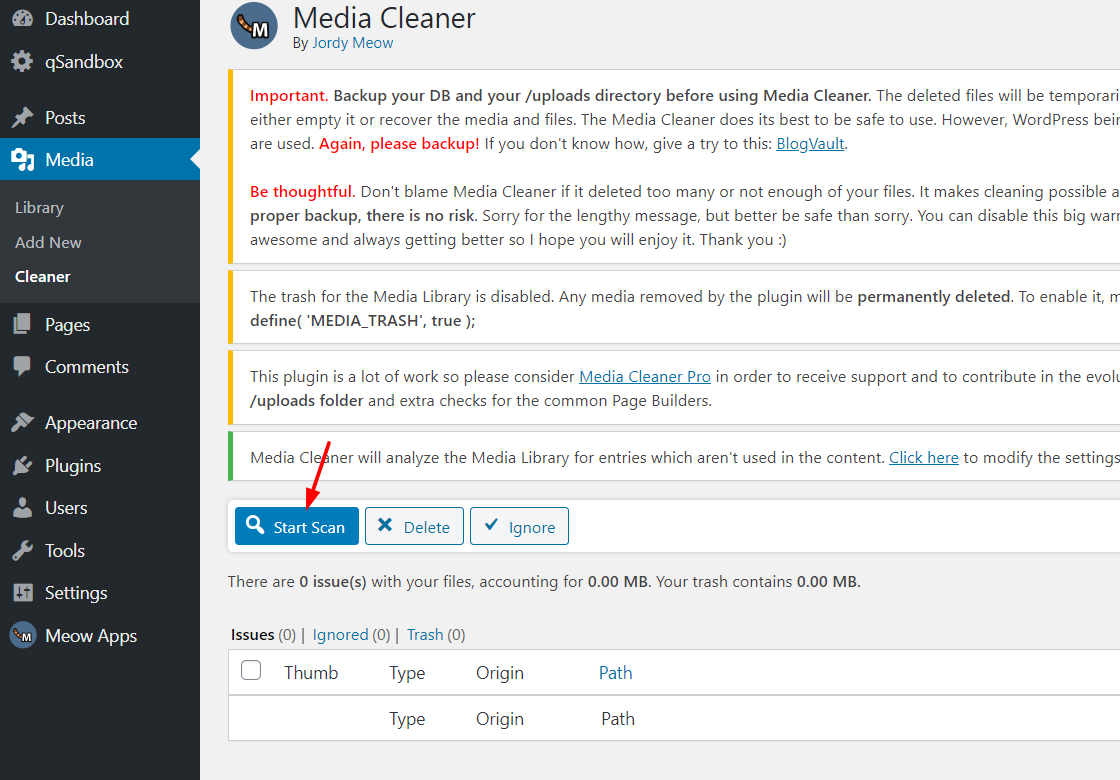
Después de eso, el complemento escaneará todos los medios en su sitio y le mostrará sus problemas.
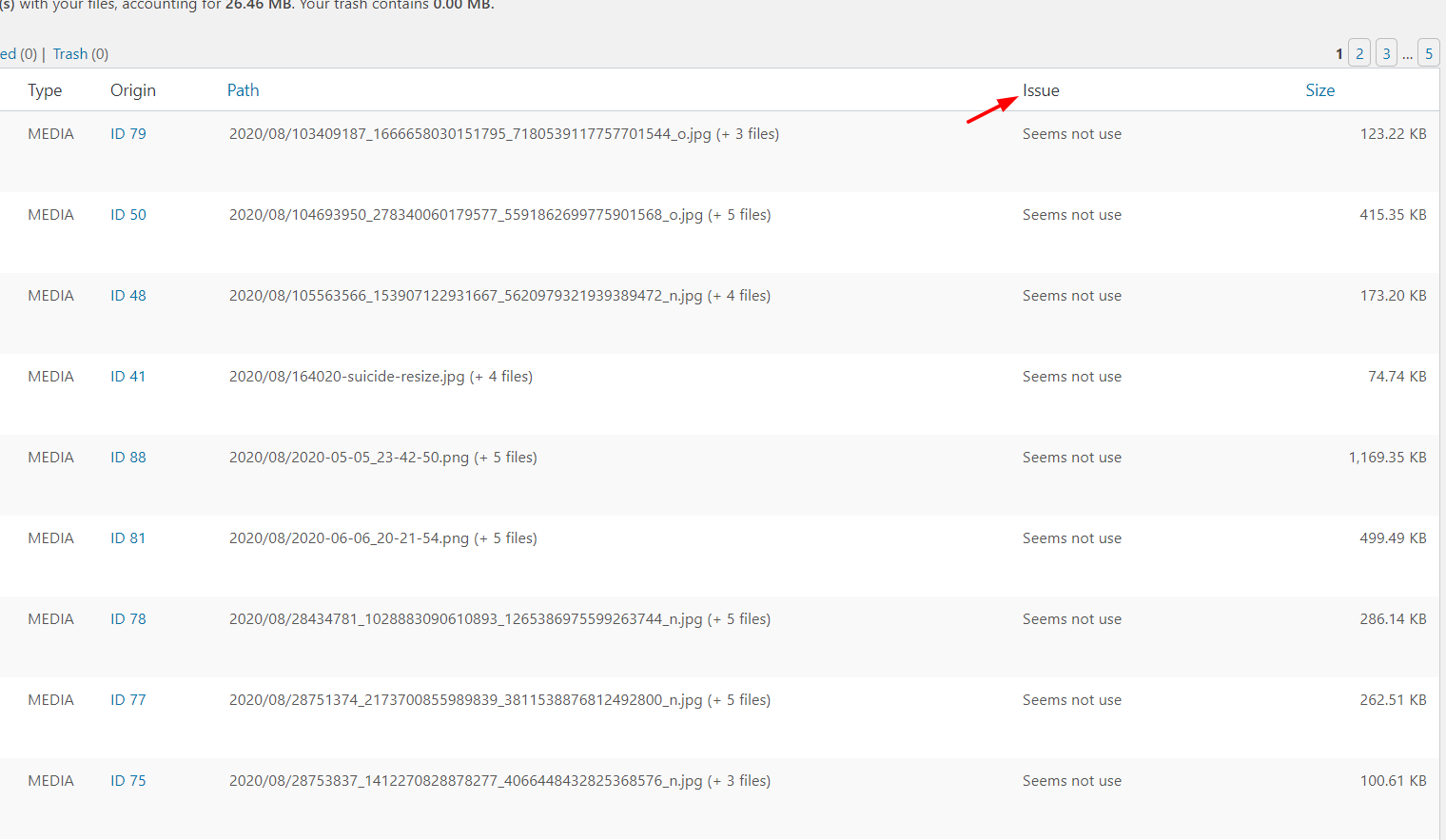
Media Cleaner enumerará todos los medios que no están en uso en su sitio. Son imágenes que no ha utilizado en las publicaciones de su blog, contenido o áreas de widgets. Estas son imágenes que están ocupando un espacio precioso en su servidor, por lo que es mejor eliminarlas. Para ello, seleccione los archivos que desea eliminar y haga clic en Eliminar .
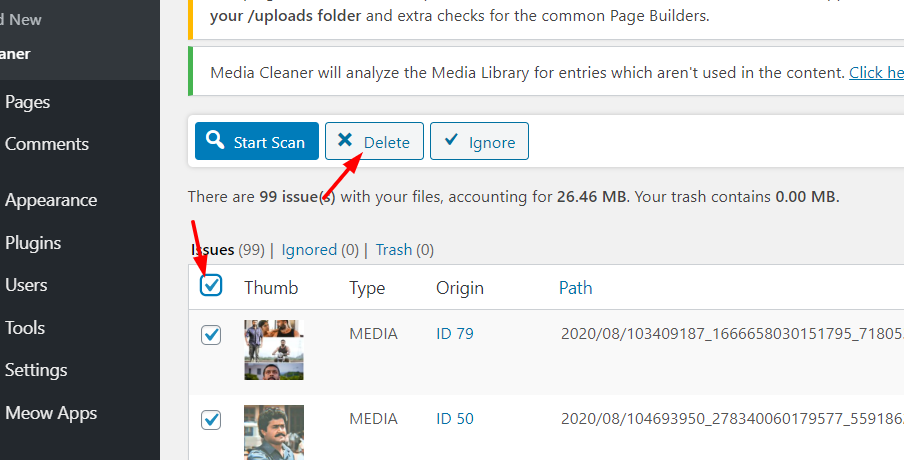

Esto moverá las imágenes seleccionadas a la papelera.
Por otro lado, si planea usar algunas de esas imágenes en el futuro, simplemente puede ignorar esos archivos.
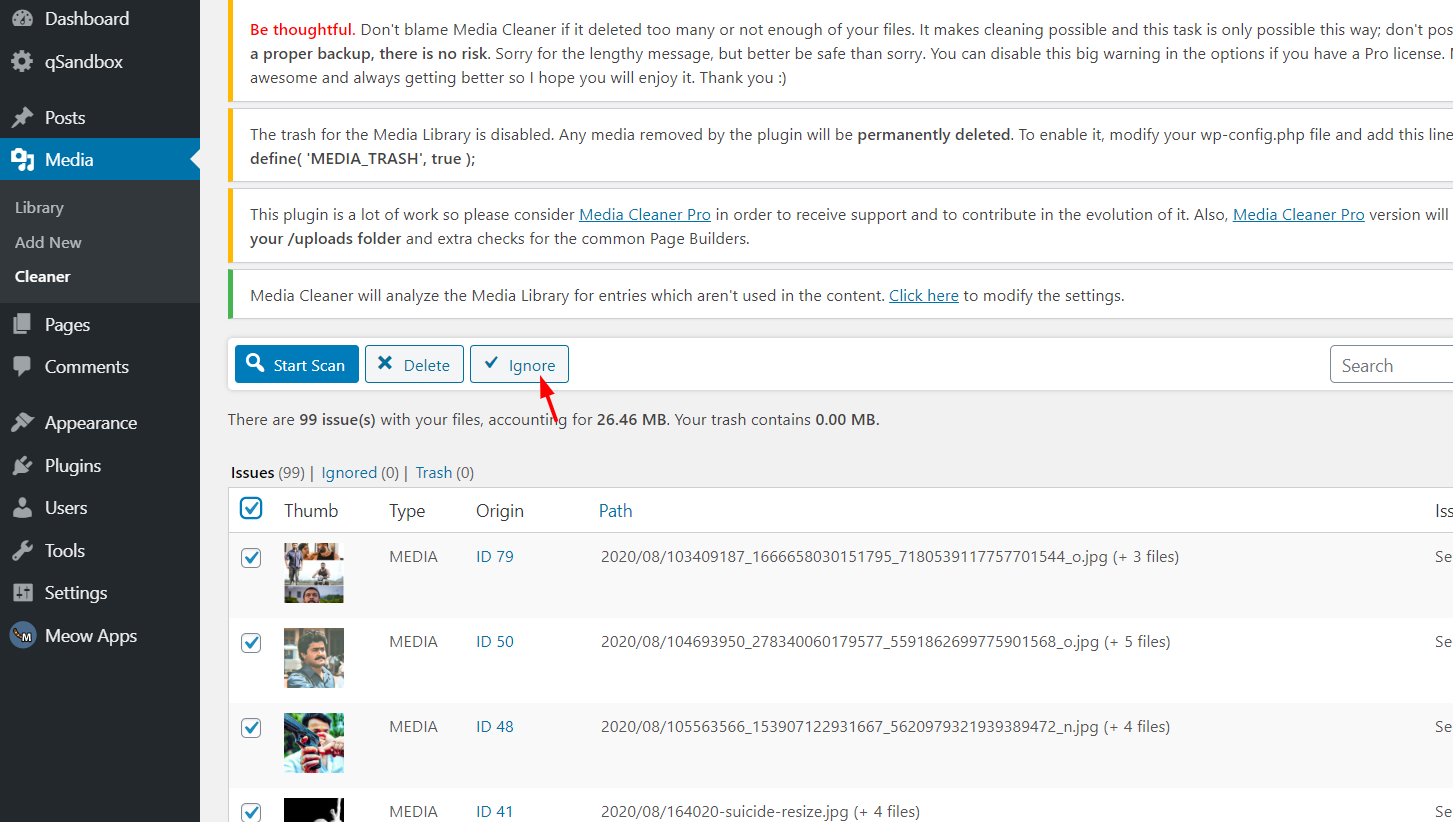
Tenga en cuenta que si hace eso, el complemento nunca volverá a capturar esa imagen.
3.2 – Regenerar miniaturas
Otra excelente herramienta para eliminar miniaturas en WordPress es Regenerar miniaturas.
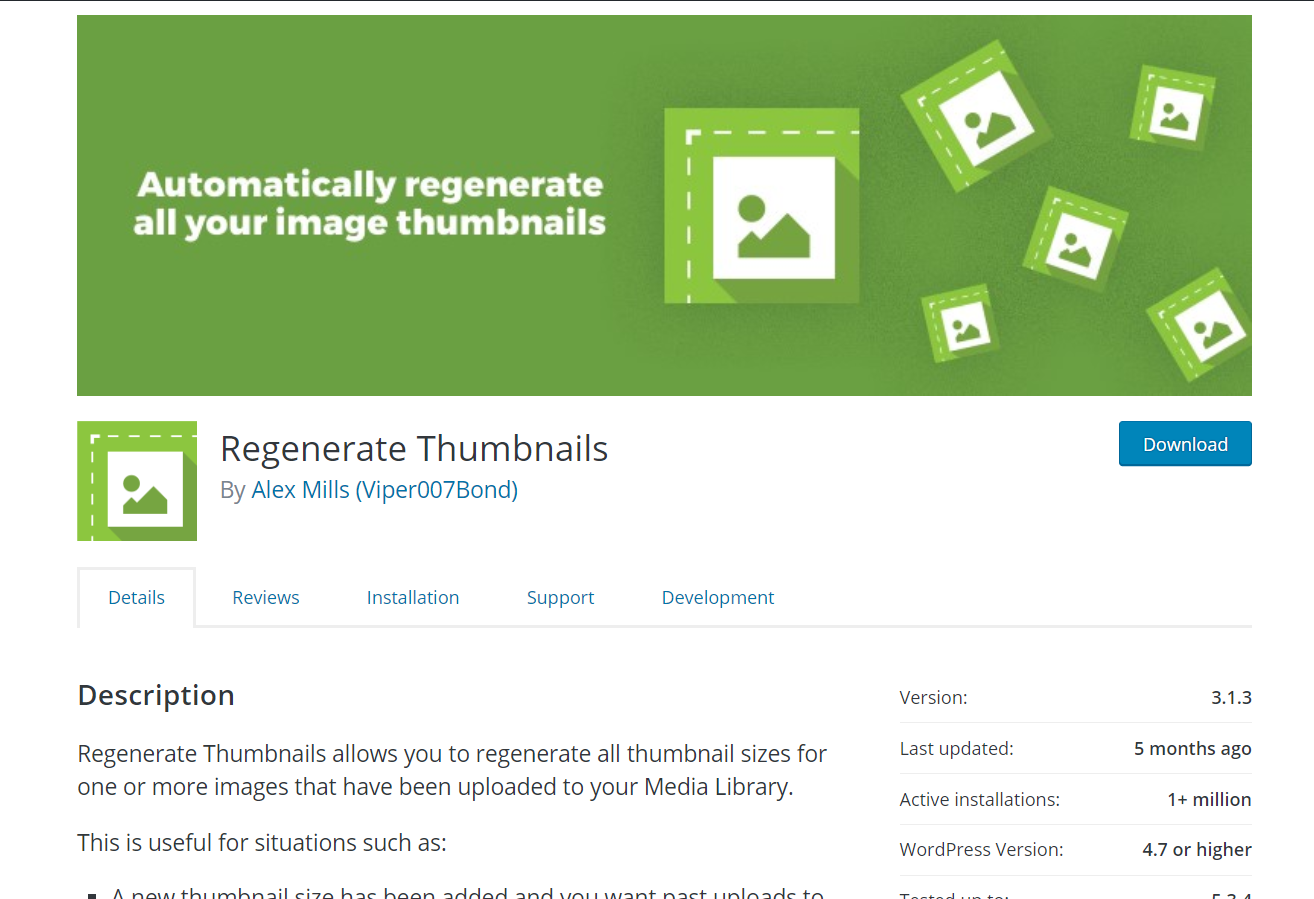
Regenerar miniaturas es un complemento muy popular con más de 5 millones de instalaciones activas. Veamos cómo puede usar este complemento en su sitio.
Lo primero que debe hacer es instalar y activar Regenerar miniaturas.
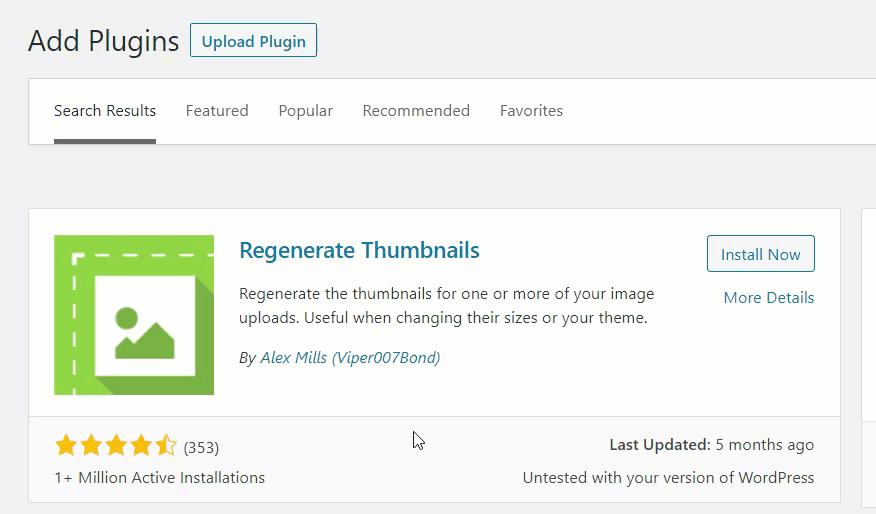
Y en la sección Herramientas de WordPress , verá la configuración de los complementos.
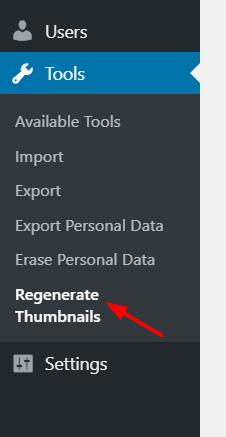
Como sugiere su nombre, el enfoque principal de este complemento es regenerar miniaturas. Por ejemplo, si ha deshabilitado la opción de crear todas las miniaturas en su sitio, WordPress no creará ninguna miniatura cuando actualice una imagen. Sin embargo, puede decirle a su servidor que genere miniaturas manualmente.
Entonces, con este complemento, puede crear miniaturas de diferentes tamaños que puede seleccionar desde la configuración.
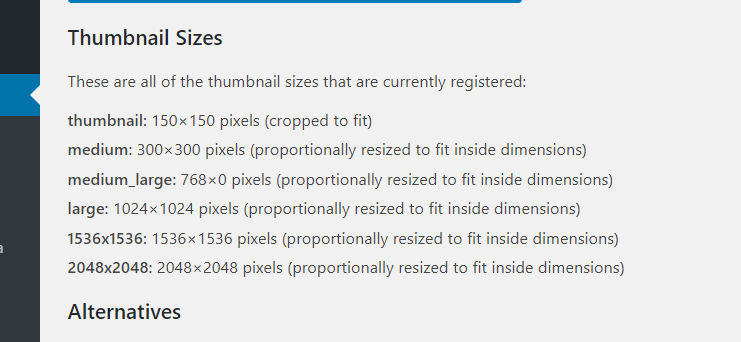
Por lo tanto, si ha agregado tamaños de imagen adicionales o desea generar miniaturas para ciertas imágenes, puede crearlas rápidamente haciendo clic en el botón Regenerar miniaturas .
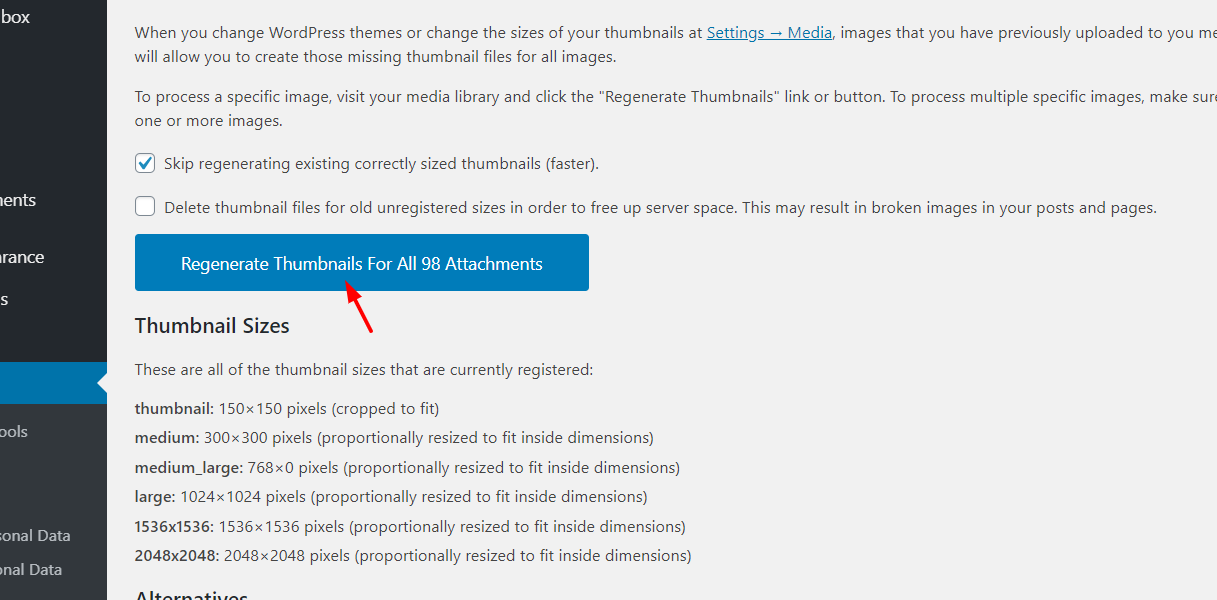
Además, si ha dado de baja cualquier tamaño de imagen y necesita eliminar las miniaturas de su sitio, puede habilitar la opción correspondiente y comenzar a regenerarlas.
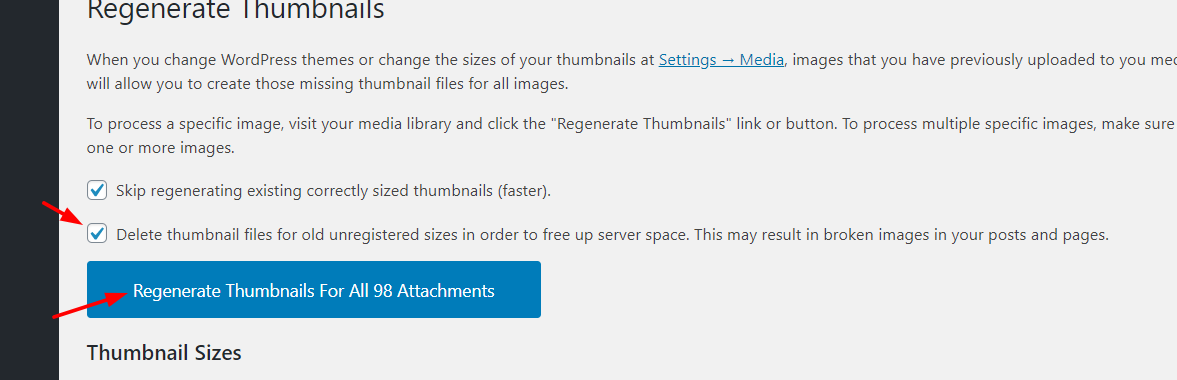
Ahora, el complemento comenzará a regenerar nuevas miniaturas y eliminará las antiguas de su sitio web de WordPress.
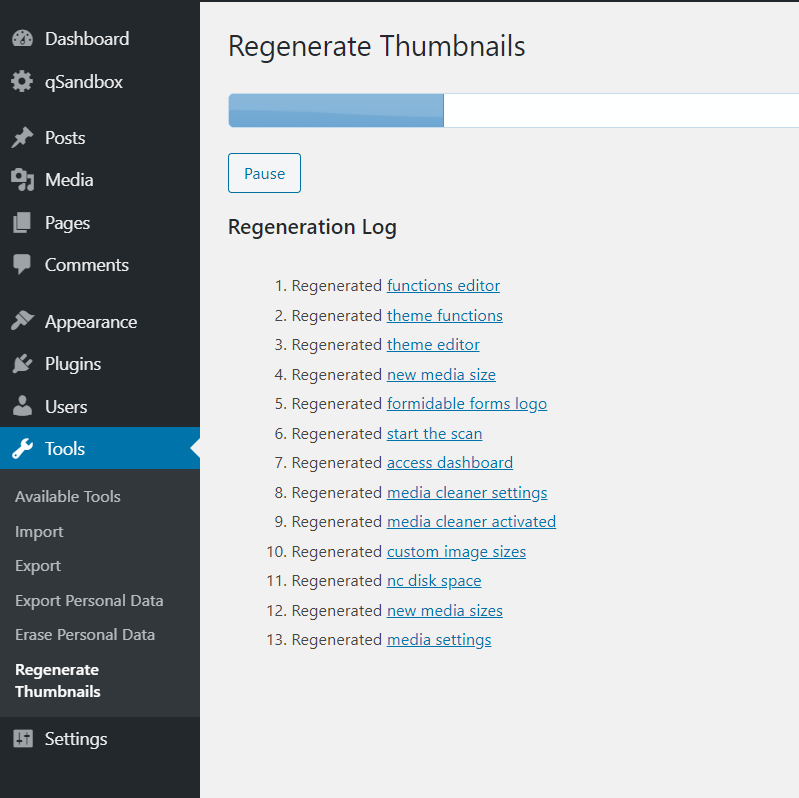
¿Cómo eliminar miniaturas no utilizadas de su servidor?
Ahora, veamos cómo puede eliminar las miniaturas no utilizadas de su servidor y ahorrar recursos valiosos. Para esta tarea, puede:
- Usar un cliente FTP
- Usar complementos
El método FTP consume mucho tiempo porque tiene que localizar cada imagen manualmente. Además, hay un complemento gratuito que se encargará de ello en poco tiempo, así que veamos cómo eliminar todas las miniaturas antiguas y sin usar con un complemento .
Para esta tarea, vamos a utilizar una herramienta llamada Force Regenerate Thumbnails. Esta herramienta no se ha actualizado durante un tiempo, pero todavía funciona bastante bien.
Primero, instale y active el complemento en su sitio.
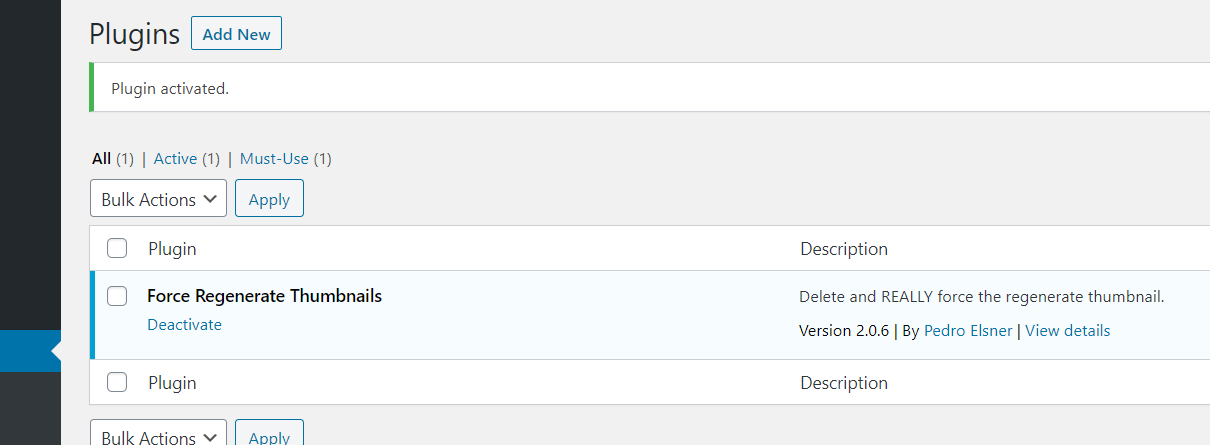
En la sección Herramientas de WordPress , verá la configuración del complemento.
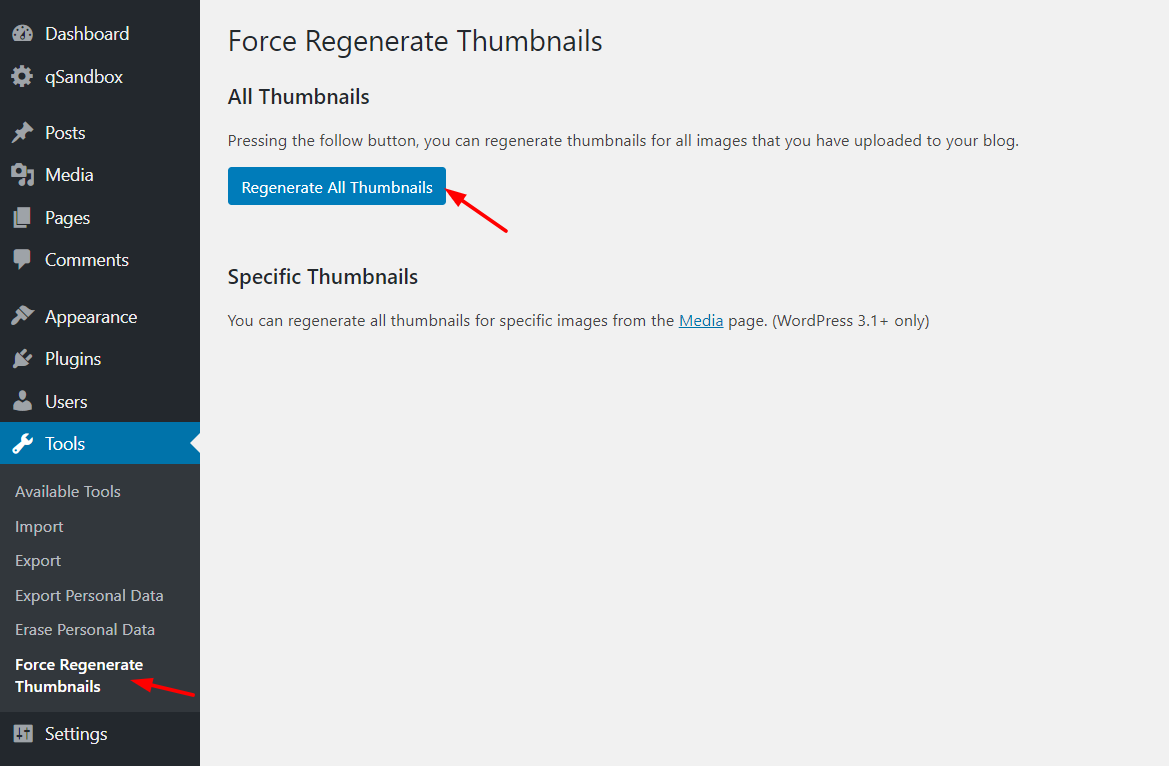
Cuando hace clic en el botón Regenerar todas las miniaturas , el servidor comenzará a buscar todas las imágenes que tiene en su sitio, regenerando las miniaturas de acuerdo con los tamaños de imagen que haya establecido.
Y si tiene tamaños de imagen antiguos que no se ajustan a esos parámetros, ¡esas imágenes no utilizadas se eliminarán del servidor! Este es un proceso masivo, por lo que es una excelente manera de deshacerse fácilmente de todas las imágenes no utilizadas de su servidor.
Esto lo ayudará a ahorrar recursos del servidor y, potencialmente, a acelerar su sitio.
Consejo profesional
Si planea usar imágenes de tamaño personalizado en su sitio, le recomendamos que especifique el tamaño en la configuración de medios. De esta forma, WordPress solo generará miniaturas de esos tamaños. Por ejemplo, si va a utilizar el tamaño 1024*1024, puede configurarlo y desactivar las otras dos opciones de la siguiente manera:
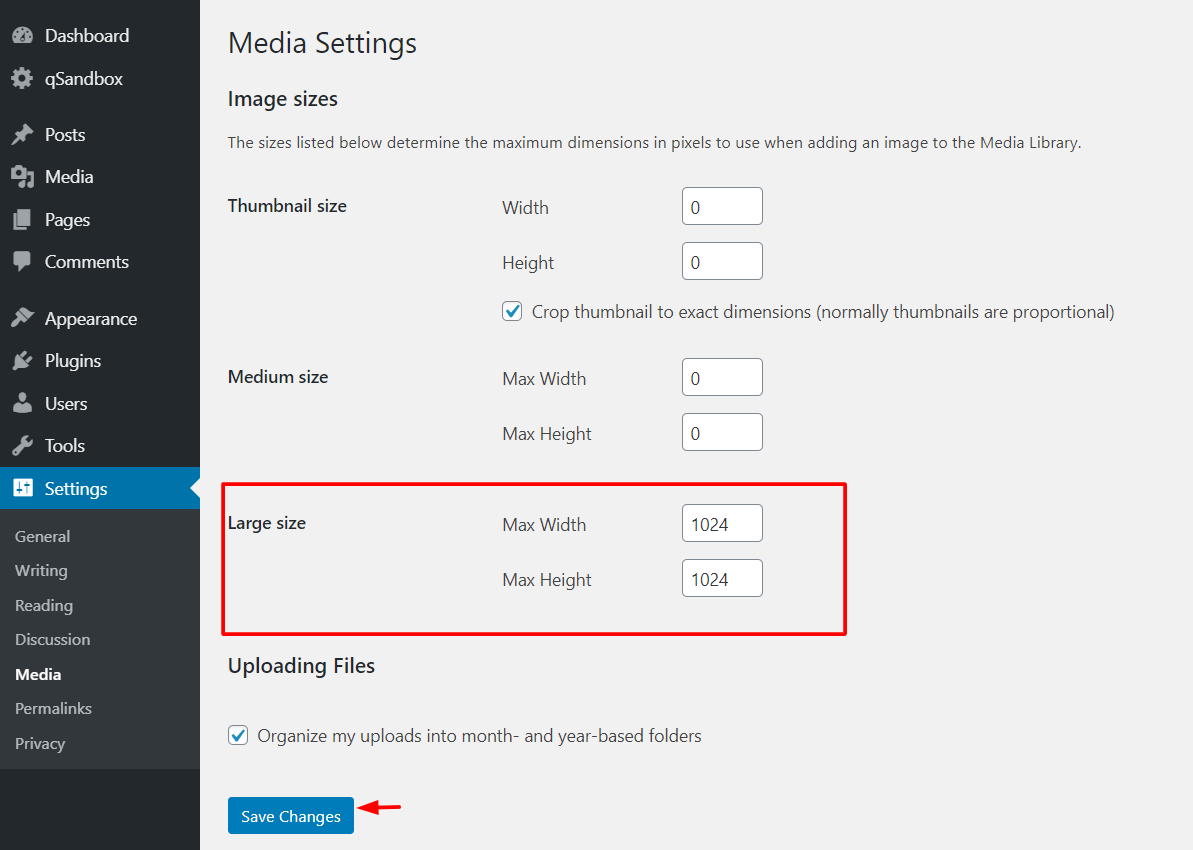
Esto te ayudará a optimizar las imágenes que subas y a ahorrar espacio en tu servidor.
Bono: ¿Cómo ver las miniaturas que genera tu sitio de WordPress?
Si después de leer este post sobre cómo eliminar miniaturas en WordPress sigues pensando si te está pasando esto, hay una forma rápida de comprobarlo. Para ver todos los archivos multimedia que ha subido a su sitio, vaya a su administrador de WordPress > Medios > Biblioteca . Sin embargo, no encontrará las miniaturas allí. Hay dos opciones principales para verificar la cantidad de imágenes que tiene en su sitio:
- Algunos hosts le permiten ver el directorio de todos los archivos utilizando el recuento de archivos en el Administrador de archivos.
- Otra alternativa es usar un cliente FTP para verificar la cantidad de archivos en la carpeta Cargas . Si tiene imágenes almacenadas en diferentes meses o años, deberá agregar la cantidad de archivos para obtener el total. El número de miniaturas que tenga será la diferencia entre el número total de imágenes y los archivos que tenga en la Biblioteca multimedia.
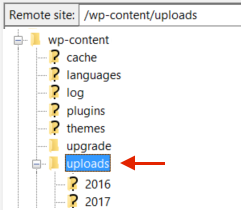
Otra forma de identificar las miniaturas es echar un vistazo a los nombres de los archivos. En la mayoría de los casos, las miniaturas toman el nombre de la imagen principal más las dimensiones. Por ejemplo, si tiene una imagen llamada “imagen-de-prueba.jpg”, la miniatura de 150×150 píxeles se llamará “imagen-de-prueba-150×150.jpg”.
En cualquier caso, si no puede averiguar cuántas imágenes tiene en su sitio, puede comunicarse con su empresa de alojamiento y pedirles ayuda.
Conclusión
Con todo, cada vez que subes una imagen, WordPress genera varias miniaturas. Si no administra esto correctamente, terminará con muchas imágenes que no usa y consumirá recursos valiosos de su servidor. Esto puede ralentizar su sitio y, dado que la mayoría de las empresas de alojamiento tienen un límite en la cantidad de archivos, también le costará más dinero en las actualizaciones del servidor.
Entonces, para resolver este problema, debe eliminar las miniaturas antiguas y sin usar de su sitio de WordPress . Aquí, le mostramos tres métodos diferentes para hacerlo:
- A mano
- Del administrador de WP
- Con complementos
Todos ellos tienen pros y contras, pero recomendamos usar complementos. Puede usar Media Cleaner para encontrar las imágenes no utilizadas y eliminarlas. Además, Force Regenerate Thumbnails puede ayudarlo a generar rápidamente nuevas miniaturas y eliminar las antiguas. Ambos complementos son gratuitos y extremadamente fáciles de usar, por lo que ese es nuestro mejor método recomendado de la lista.
Por otro lado, si no desea utilizar complementos, puede eliminar las miniaturas antiguas de WP-Admin. Es muy fácil y efectivo.
Finalmente, si planea usar imágenes de tamaño personalizado en su sitio, especificar el tamaño desde el panel de control de WordPress es una excelente opción. Y cuando cambie su tema o elimine cualquier tamaño de imagen, la regeneración de miniaturas con los complementos Force Regenerate Thumbnails lo ayudará a ahorrar mucho tiempo.
Así es como puedes eliminar las miniaturas en WordPress. Si esta guía le resultó útil, considere compartirla en las redes sociales. Para obtener más tutoriales relacionados con WordPress, siempre puede consultar nuestra sección de blog.
¿Qué método para eliminar las miniaturas usaste? ¿Conoce alguna otra? ¡Deja un comentario abajo y haznos saber!
